文章详情页
win10出现蓝屏重启的具体处理方法
浏览:4日期:2022-12-20 18:28:38
一些用户在使用win10的时候,询问小编如何蓝屏重启,你们晓得操作的方法吗?今天在这里就分享了win10出现蓝屏重启的具体处理方法。

一、蓝屏原因
1,蓝屏大多都是因驱动问题导致,安全模式启动环境只会加载一些必要的系统文件和驱动,可排除第三方软件或驱动的影响。

2,如果在安全模式下没有再出现蓝屏或无限重启的问题,那么基本上可以判断是第三方软件或驱动的影响,我们可逐一卸载来排查。
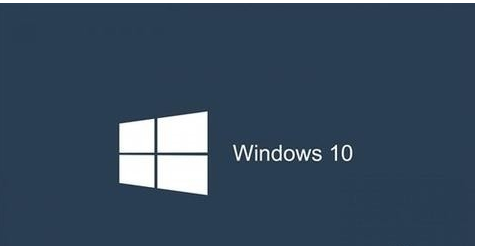
二、解决方法
1,打开设置—更新和安全—恢复—点击高级启动中的“立即重启”
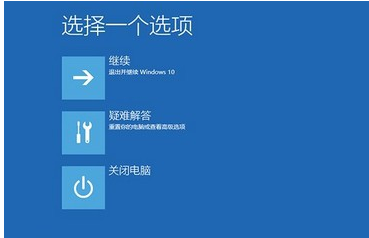
2,点击“疑难解答”
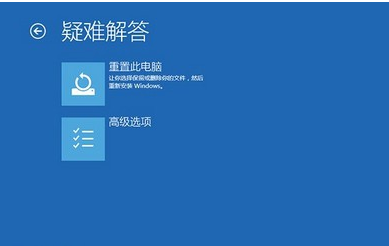
3,点击“高级选项”,点击“启动设置”
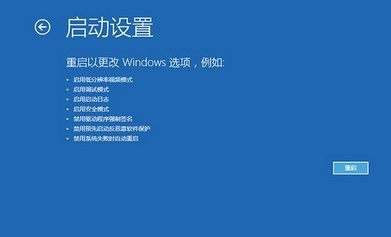
4,点击“重启”
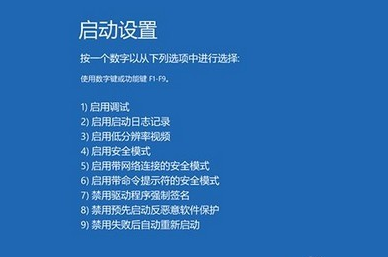
5,按F4进入安全模式,然后在开始按钮右键菜单中选择“设备管理器”
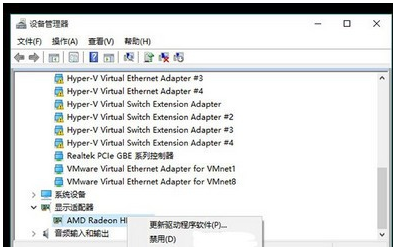
按照上文为你们呈现的win10出现蓝屏重启的具体处理方法,你们是不是都明白啦!
以上就是小编为大家带来的win10出现蓝屏重启的具体处理方法全部内容,更多相关资讯尽在好吧啦网!
相关文章:
1. UOS系统怎么滚动截图? UOS滚动截图的使用方法2. Win10和Win7哪个好用?对比一下你就知道!3. Kubuntu 22.04的安装及基本配置(语言、分辨率自适应等)4. Win7笔记本电脑如何开启病毒防护?5. Win7系统如何修改切换窗口数量?6. Win8连不上以太网怎么?Win8以太网连接受限解决方法7. AIX上克隆rootvg的操作方法 8. Win11安卓子系统WSA 2211.40000.11.0更新发布 升级至 Android 139. 你的电脑无法安装Windows11怎么办?教你一个解决方法10. Win11个别软件乱码怎么解决?Win11个别软件乱码解决方法分享
排行榜

 网公网安备
网公网安备